在使用BootP-DHCP Tool软件的时候,弹出报错,提示电脑的67号端口被占用,PID是xxx。
这里的PID是Process ID的简称,PID相当于内存给每个运行程序分配的名字,每个进程都有属于自己的唯一PID。可以在任务管理器中查看进程和服务的PID号,从而确定是哪个进程或服务占用了端口。
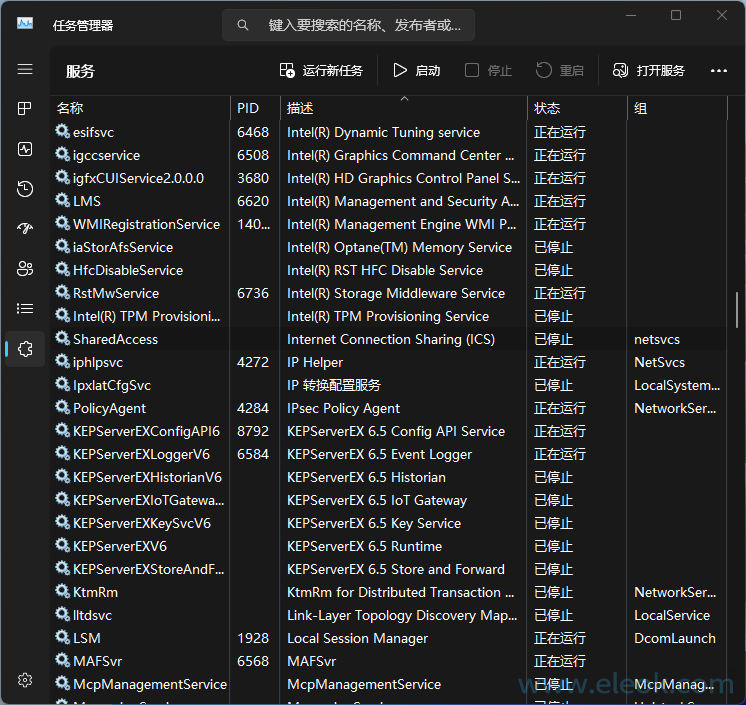
经查是Internet Connection Sharing (ICS)服务即SharedAccess占用了该端口(我这里是由于已经停止了该服务,所以没有PID号)。
正常情况下停止该服务即可,但是我一直无法停止 Internet Connection Sharing (ICS) 服务,报错:
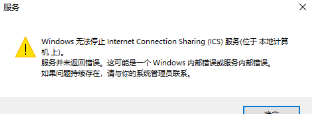
解决方法:
1.停止 Hyper-v 服务
进入控制面板– 程序–查看或关闭windows功能 去掉Hyper-v 前面的勾,确定,重启电脑
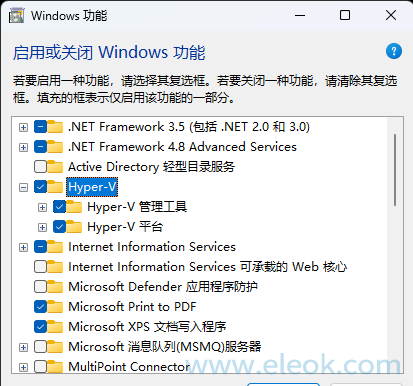
再停止Internet Connection Sharing (ICS)服务,如果不好用可以先禁用网卡,再进行尝试。
2.停止WlanSvc服务
把WlanSvc也停止了,记得之后打开不然wifi图标就没有了。
sc stop WlanSvc
sc start WlanSvc
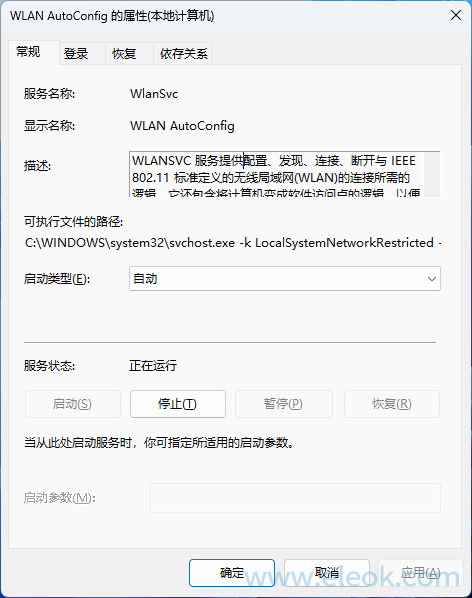
后来Internet Connection Sharing (ICS)服务终于被停止了,但是接上电源线后发现这个服务又被人给偷偷起来了,看样子还是没有找到源头。
3.终极方法
终极做法就是把服务删除掉:
sc delete SharedAccess
版权声明:本文内容来源于网络搜集无法获知原创作者,仅供个人学习用途,若侵犯到您的权益请联系我们及时删除。邮箱:1370723259@qq.com
